
Яндекс Браузер предлагает своим пользователям каталог, из которого можно загрузить полезные расширения. Одним из таких дополнений является блокирощик рекламы. Он избавит вас от различного рода всплывающих элементов на сайтах. Вопрос становится актуальнее, так как веб-страницы перегружены баннерами. Кстати говоря, создание рекламы основывается именно на информации из ваших прошлых поисков.
Если вам надоела реклама, самое время воспользоваться этим специальным дополнением. Адблок для Яндекс Браузера – популярный вариант, который используют большинство владельцев ПК и мобильных устройств. Его можно загрузить из официального сайта и интернет-магазина расширений.
Версия Плюс
Адблок устанавливается не только в Яндекс Браузере. Он подходит также и для работы в других популярных обозревателях: Гугл Хром, Opera, Safari, Internet Explorer, хотя изначально был разработан именно для Firefox. Расширение доступно и для телефонных платформ.
Адблок Плюс – это альтернатива упомянутого выше блокировщика, которая считается немного быстрее и производительнее, но так ли это? Она бесплатно блокирует всю навязчивую и ненавязчивую рекламу и баннеры на сайтах. Кроме того, расширение Adblock Plus не оставляет пустые квадраты на местах, где должна быть расположена реклама, так как скрывается именно рекламный элемент сайта. Результат – страница выглядит так, будто там и не было никогда этой рекламы.
Расширение работает на основе фильтров, которые сортируют информацию, расположенную на сайте. Он понимает, что нужно блокировать, а что нет, поэтому пользователь получает возможность видеть только существенные для него данные.
Адблок и Адблок Плюс: в чём разница?
В действительности, оба блокировщика справляются со своими задачами. Разница лишь в деталях. Где-то версия Плюс лучше, а где-то хуже.
Начнём с недостатков. В отличие от обычной версии adblock plus для яндекс браузера может блокировать рекламу только для сайта, а не домена в целом. Второе не слишком приятное дополнение – блокировщик оставляет ненавязчивую рекламу. И эта опция включена по умолчанию. По своему желанию вы конечно можете её отключить. Наконец, меню блокировщика (можно открыть, нажав на иконку на панели) не такое функциональное, как в обычной версии.
Главным преимуществом считается возможность создавать свои фильтры. Функционал позволяет самому указать, на каком сайте и какой элемент вы хотели бы скрыть. Более того, использовать это можно не только против рекламы.
Откуда загрузить и как установить?
Как установить Adblock на Яндекс Браузер? Есть два основных способа, помимо загрузки со сторонних сайтов. Последнее делать не рекомендуется из-за риска заражения компьютера вирусами. Сначала рассмотрим загрузку из магазина расширений для браузера.
1.В меню находим раздел «Дополнения» и открываем его.
2.Появится список, в котором находятся установленные расширения. Внизу страницы будет кнопка «Каталог дополнений для Яндекс.Браузера». Нажимаем на неё.
3.В поиске пишем «Add block». Система найдёт подходящие для вас варианты по этому ключевому слову. Их, кстати, будет много. В чистом виде Adblock вы здесь можете не найти. Существуют версии для всех сайтов. Есть и для определённых страниц, например, для социальной сети Facebook. Рекомендуем загрузить самый первый вариант Addblock Fast. Открываем его и жмём по «Добавить в Яндекс Браузер».
4.Далее, подтверждаем установку.
Если вы хотите чистую версию, тогда необходимо перейти на ресурс, где официально скачать Adblock Plus.
1.Переходим по адресу: https://adblockplus.org. Кликаем по «Установить на Яндекс.Браузер»:
2.Затем нажимаем на «Добавить», чтобы подтвердить установку.
3.Установится АБП очень быстро. В верхней панели справа от адресной строки появится иконка с красным восьмигранником.
Как настроить?
Adblock для Яндекс можно настраивать: выбирать фильтры, менять список разрешенных доменов. Как перейти в настройки
1.Кликнуть по красной иконке дополнения. Выбрать раздел «Настройки».
2.Откроется вкладка, где можно изменять параметры блокировщика.
3.Первый раздел «Список фильтров». Здесь включать и отключать списки фильтров. Функция «Разрешить некоторую навязчивую рекламу» означает, что некоторая реклама всё же может появляться на сайтах, так как за счёт неё сайты могут работать. Она включена по умолчанию, но вы можете её отключить, если вы хотите полностью от неё избавиться. Просто снимите галочку. Чтобы подробно узнать об этих ненавязчивых рекламных элементах, нажмите на «Дополнительная информация». Потом вы можете её включить обратно.
Проверяем работу Adblock
Перезапустите браузер и зайдите на любую страницу. Визуально всё должно выглядеть очень просто: никакой рекламы не должно быть. Чтобы убедиться наверняка, нажмите на иконку Adblock – откроется меню, в котором будет указано, что расширение включено на этом сайте. Чтобы выключить расширение, нажмите на эту фразу. Подробнее об отключении читайте тут.
Если не блокируется
От чего не может избавить расширение? Это реклама других видеохостингов: если она записана в самом видеоролике, а не в качестве подгружаемого элемента, с которым расширение справляется на ура.
Часто бывает, что реклама служит как внешний фон сайта. Это делается, чтобы Адблокер не сразу блокировал её.
Тем не менее, эти элементы также поддаются блокировке. Они не будут загружены в будущем, если отключить их вручную. Достаточно нажать правой кнопкой мыши на отдельную картинку и выбрать в контекстном меню функцию «Заблокировать элемент».
Это будет новый фильтр для блокировки. Кликните по «Добавить».
Адблок на Андроид
От рекламы страдают не только пользователи ПК. Она вылезает в играх и приложениях, при просмотре видео, во время серфинга в сети. Проблема решается тем же самым Адблок.
К сожалению, скачать программу с Google Play Market для Андроид невозможно, поэтому необходимо будет загружать и устанавливать всё вручную. Какие действия выполнить?
- Зайти на официальную страницу (адрес указан выше) с телефона или планшета. Скачать установочный файл и, соответственно, запустить его.
- Если файл не хочет открываться, зайти в настройках в раздел «Безопасность». Отметить пункт «Неизвестные источники».
- Когда установка завершится, открыть блокировщик. Появится уведомление о том, что программа не в силах самостоятельно изменить прокси-настройки. Нужно изменить настройки самостоятельно. Открыть Wi-Fi настройки сети. Нажать на кнопку «Дополнительные параметры». Вписать прокси: имя — localhost , порт – 2020. Сохранить изменения.
Adblock для Яндекс Браузера полезен так же, как и для других программ подобного типа. Приобрести его можно бесплатно и в магазине расширений, однако лучше воспользоваться всё же официальным ресурсом. Именно там будет чистая версия дополнения.
Видео по теме:

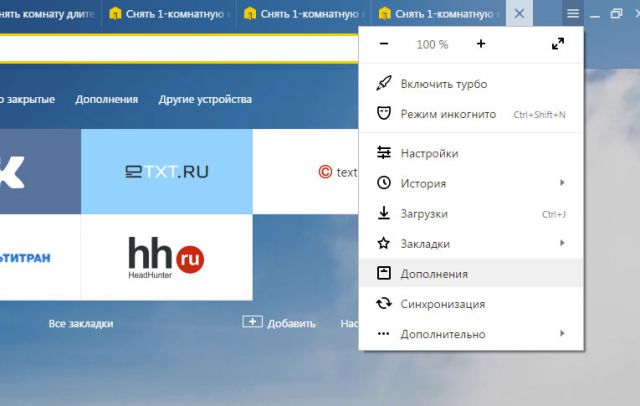
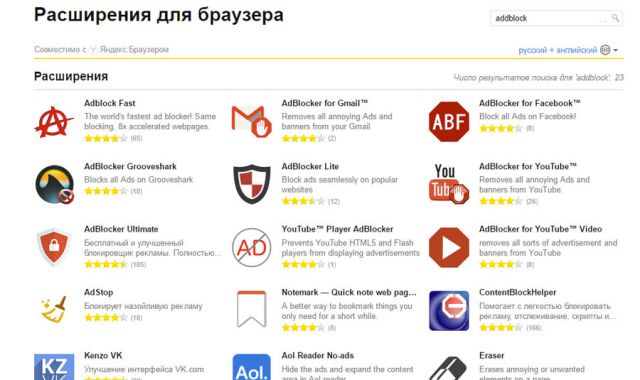
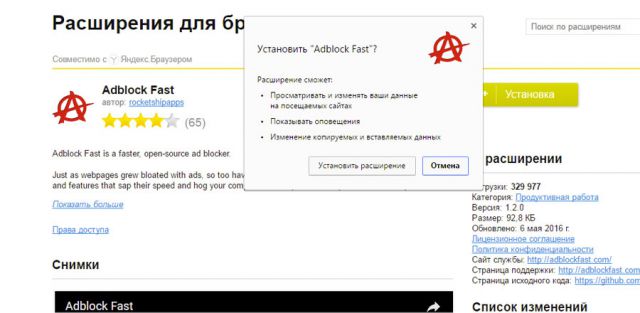
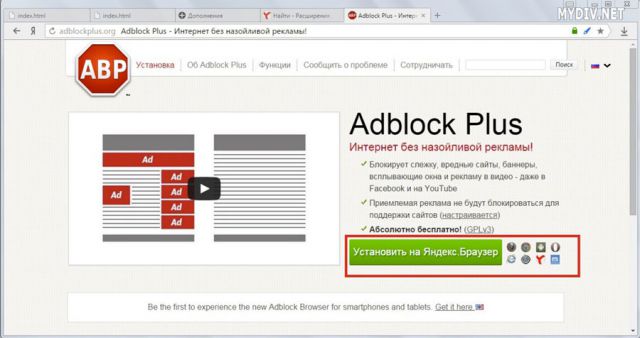
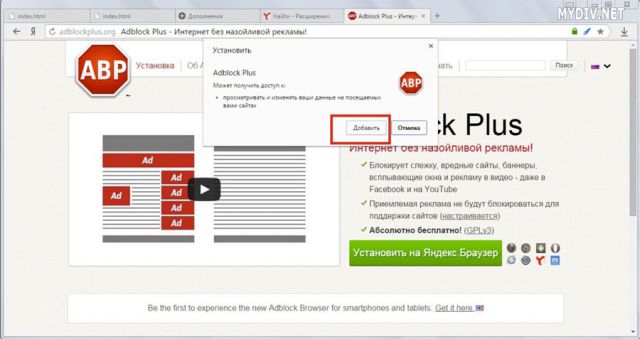
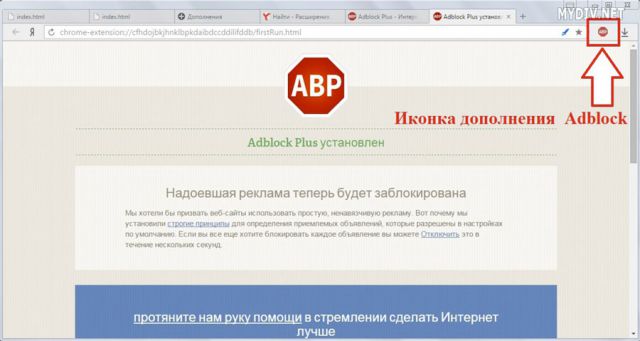
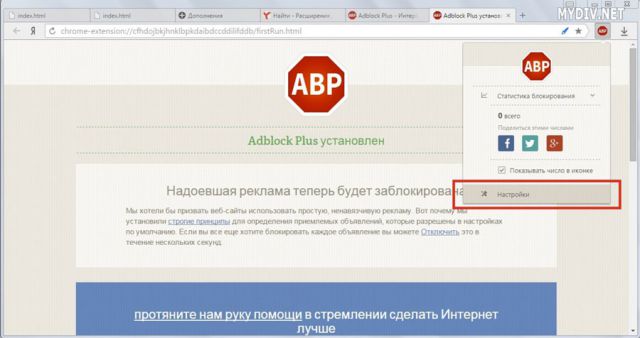
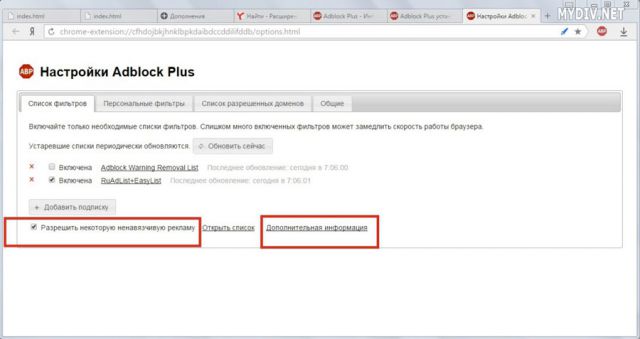

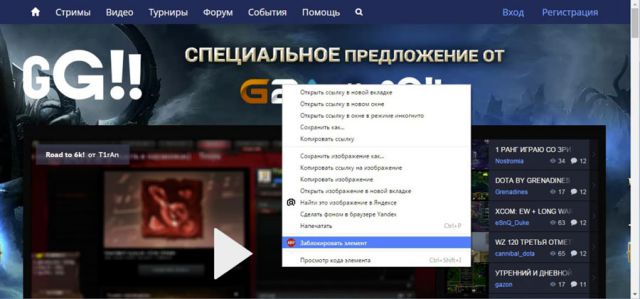
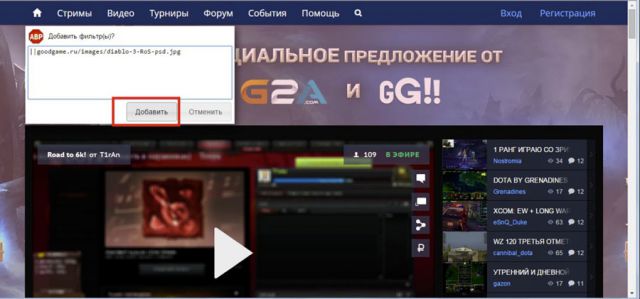

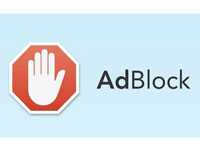

Комментарии
Подскажите, а Adblock plus для Яндекс Браузера платный или нет?